Cara Cek HP Android Hilang dan Langkah Keamanannya
Melacak HP Android Hilang via Akun Google
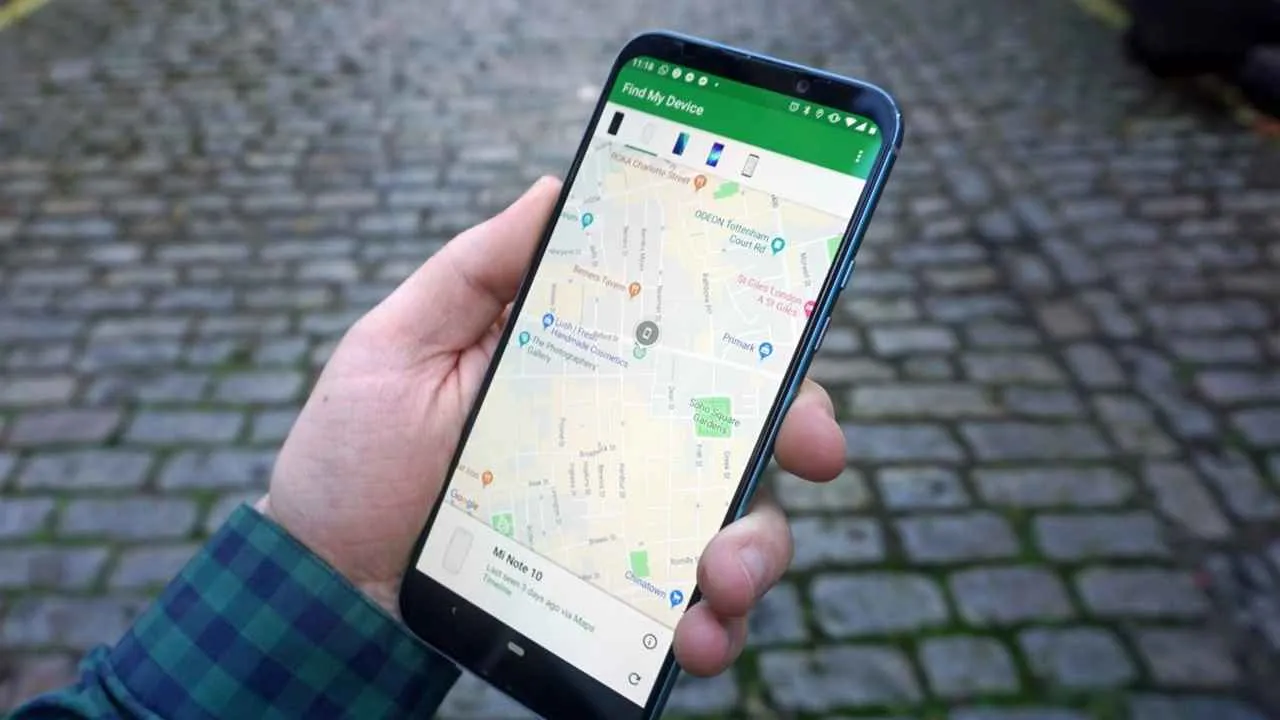
HP hilang? Jangan panik! Google punya fitur andalan yang bisa bantu kamu melacaknya. Fitur “Temukan Perangkat Saya” ini sangat berguna untuk menemukan lokasi HP Androidmu yang hilang atau dicuri. Berikut panduan lengkapnya, lengkap dengan langkah-langkah dan tips mengatasi masalah yang mungkin muncul.
Fitur Temukan Perangkat Saya mengandalkan koneksi internet HP-mu. Jadi pastikan HP yang hilang masih terhubung ke internet, baik melalui data seluler maupun Wi-Fi. Semakin akurat lokasi HP, semakin besar kemungkinan kamu menemukannya. Yuk, simak langkah-langkahnya!
Menggunakan Fitur Temukan Perangkat Saya
Berikut langkah-langkah detail menggunakan fitur Temukan Perangkat Saya di Google untuk melacak HP Android yang hilang. Pastikan kamu sudah mengaktifkan fitur ini sebelumnya di pengaturan HP.
| Langkah | Deskripsi | Screenshot Ilustrasi | Catatan |
|---|---|---|---|
| 1. Login ke Akun Google | Buka browser di komputer atau perangkat lain, lalu masuk ke akun Google yang terhubung dengan HP yang hilang. | Tampilan halaman login Google dengan kolom email dan password. Setelah login, akan muncul dashboard akun Google. | Pastikan kamu menggunakan akun Google yang sama dengan yang terdaftar di HP yang hilang. |
| 2. Akses Temukan Perangkat Saya | Ketik “Temukan Perangkat Saya” di Google Search atau kunjungi langsung situsnya di google.com/android/find. | Tampilan halaman pencarian Google yang menampilkan hasil pencarian “Temukan Perangkat Saya”, atau tampilan halaman utama situs Temukan Perangkat Saya dengan pilihan perangkat yang terhubung ke akun Google. | Jika beberapa perangkat terhubung, pilih perangkat yang hilang. |
| 3. Pilih Perangkat | Pilih HP Android yang ingin dilacak dari daftar perangkat yang terhubung ke akun Google. | Tampilan daftar perangkat yang terhubung ke akun Google, menampilkan nama perangkat, model, dan status terakhir perangkat (online/offline). | Perangkat harus online agar bisa dilacak. |
| 4. Lihat Lokasi Perangkat | Setelah memilih perangkat, peta akan menampilkan lokasi terakhir perangkat yang terhubung ke internet. | Tampilan peta Google dengan penanda lokasi HP yang hilang. Akurasi lokasi ditampilkan di dekat penanda. | Akurasi lokasi bergantung pada koneksi internet dan sinyal GPS. |
| 5. Opsi Tambahan | Selain melihat lokasi, kamu juga bisa memutar suara HP, mengunci HP, atau menghapus data di HP secara jarak jauh. | Tampilan pilihan opsi: Putar Suara, Kunci Perangkat, Hapus Perangkat. Masing-masing opsi disertai deskripsi singkat. | Pertimbangkan konsekuensi sebelum menghapus data di HP. |
Potensi Masalah dan Solusinya
Beberapa masalah mungkin terjadi saat melacak HP Android yang hilang. Berikut beberapa masalah umum dan solusinya:
- Masalah: HP tidak terhubung ke internet. Solusi: Pastikan HP memiliki koneksi data seluler atau Wi-Fi yang aktif. Jika memungkinkan, coba ubah pengaturan jaringan HP secara remote jika fitur tersebut tersedia.
- Masalah: Lokasi yang ditampilkan tidak akurat. Solusi: Akurasi lokasi bergantung pada sinyal GPS dan koneksi internet. Coba periksa lagi setelah beberapa saat.
- Masalah: Tidak bisa mengakses fitur Temukan Perangkat Saya. Solusi: Pastikan kamu menggunakan akun Google yang tepat dan memiliki akses internet yang stabil.
- Masalah: Fitur Temukan Perangkat Saya tidak aktif. Solusi: Fitur ini harus diaktifkan sebelumnya di pengaturan HP. Sayangnya, jika HP sudah hilang, langkah ini tidak bisa dilakukan.
Alur Kerja Melacak HP Android Hilang:
1. Login ke akun Google.
2. Akses Temukan Perangkat Saya.
3. Pilih perangkat yang hilang.
4. Lihat lokasi perangkat di peta.
5. Pilih tindakan: putar suara, kunci, atau hapus data.
Menggunakan Aplikasi Pihak Ketiga untuk Menemukan HP Android Hilang
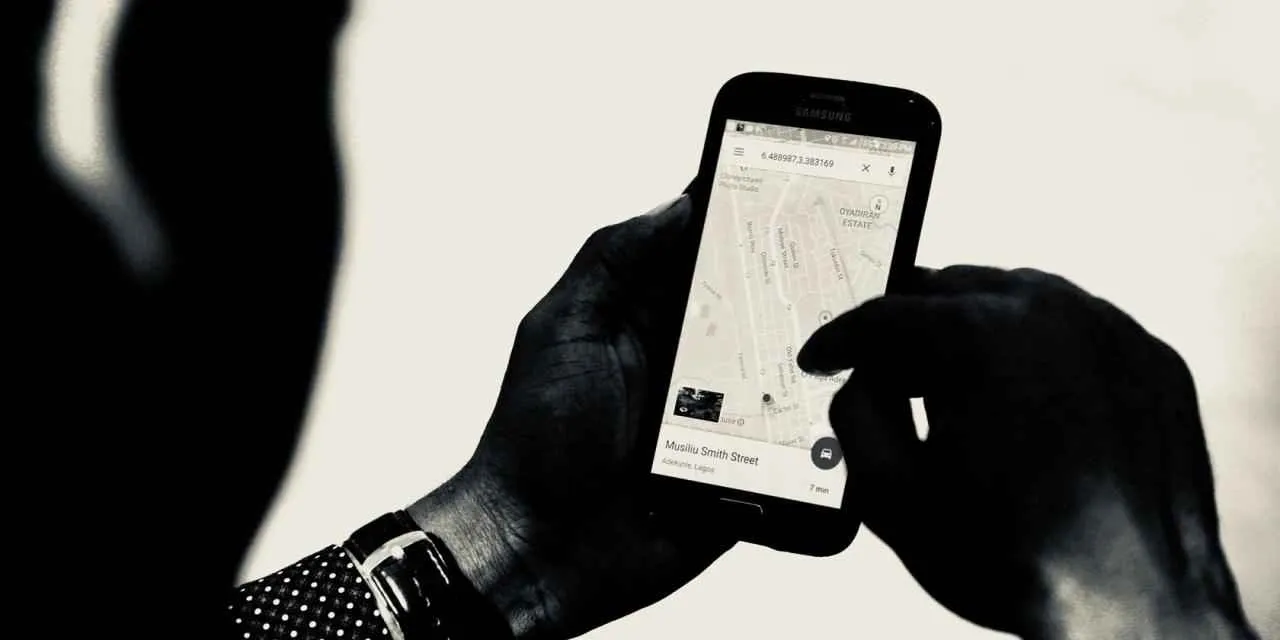
Kehilangan HP Android memang bikin panik, apalagi kalau isinya data penting. Untungnya, sekarang banyak aplikasi pihak ketiga yang bisa bantu kamu melacaknya. Aplikasi-aplikasi ini memanfaatkan fitur GPS dan koneksi internet untuk menunjukkan lokasi terakhir HP kamu. Pilihannya beragam, jadi penting untuk memilih aplikasi yang sesuai dengan kebutuhan dan fitur yang ditawarkan.
Berikut ini beberapa aplikasi pelacak HP Android populer yang bisa kamu coba, lengkap dengan perbandingan fitur dan kelebihan-kekurangannya. Pastikan kamu sudah menginstal dan mengonfigurasi aplikasi ini *sebelum* HP kamu hilang, ya!
Aplikasi Pelacak HP Android Populer
Ada banyak aplikasi pelacak HP Android di Google Play Store, tapi beberapa di antaranya lebih populer dan terpercaya. Berikut beberapa pilihan yang bisa kamu pertimbangkan, beserta fitur unggulan masing-masing.
- Lookout
- Cerberus
- Find My Device
Ketiga aplikasi ini menawarkan fitur inti yang serupa, yaitu pelacakan lokasi HP. Namun, fitur tambahannya yang membedakan satu sama lain. Misalnya, beberapa aplikasi mungkin menawarkan fitur penguncian jarak jauh, penghapusan data, atau bahkan perekaman suara diam-diam. Memilih aplikasi yang tepat bergantung pada preferensi dan kebutuhan keamanan kamu.
Perbandingan Fitur Aplikasi Pelacak HP
| Fitur | Lookout | Cerberus | Find My Device |
|---|---|---|---|
| Pelacakan Lokasi | Ya | Ya | Ya |
| Penguncian Jarak Jauh | Ya | Ya | Ya |
| Penghapusan Data Jarak Jauh | Ya | Ya | Ya |
| Perekaman Suara Diam-Diam | Tidak | Ya | Tidak |
| Fitur Keamanan Tambahan | Perlindungan Anti-Maleware | Kontrol yang Sangat Terperinci | Integrasi dengan Akun Google |
Kelebihan dan Kekurangan Masing-Masing Aplikasi
Setiap aplikasi memiliki kelebihan dan kekurangannya sendiri. Memilih aplikasi yang tepat bergantung pada prioritas kamu.
- Lookout: Kelebihannya adalah kemudahan penggunaan dan integrasi dengan fitur keamanan lainnya. Kekurangannya, beberapa fitur mungkin memerlukan langganan berbayar.
- Cerberus: Kelebihannya adalah fitur yang sangat lengkap dan detail, termasuk perekaman suara diam-diam. Kekurangannya, antarmuka mungkin sedikit lebih rumit bagi pengguna pemula.
- Find My Device: Kelebihannya adalah integrasi langsung dengan akun Google dan mudah digunakan. Kekurangannya, fitur yang ditawarkan mungkin tidak selengkap aplikasi pihak ketiga lainnya.
Panduan Singkat Menggunakan Find My Device
Find My Device merupakan pilihan yang praktis karena terintegrasi dengan akun Google. Berikut langkah-langkah singkat untuk menggunakannya:
- Pastikan HP yang hilang terhubung ke internet dan GPS aktif.
- Buka situs findmydevice.google.com di komputer atau perangkat lain.
- Masuk menggunakan akun Google yang sama dengan HP yang hilang.
- Pilih HP yang ingin dilacak dari daftar perangkat yang terhubung.
- Peta akan menampilkan lokasi terakhir HP kamu. Kamu juga bisa menggunakan fitur “Putar Suara”, “Kunci”, atau “Hapus Data” jika diperlukan.
Langkah-langkah Keamanan Setelah HP Android Hilang
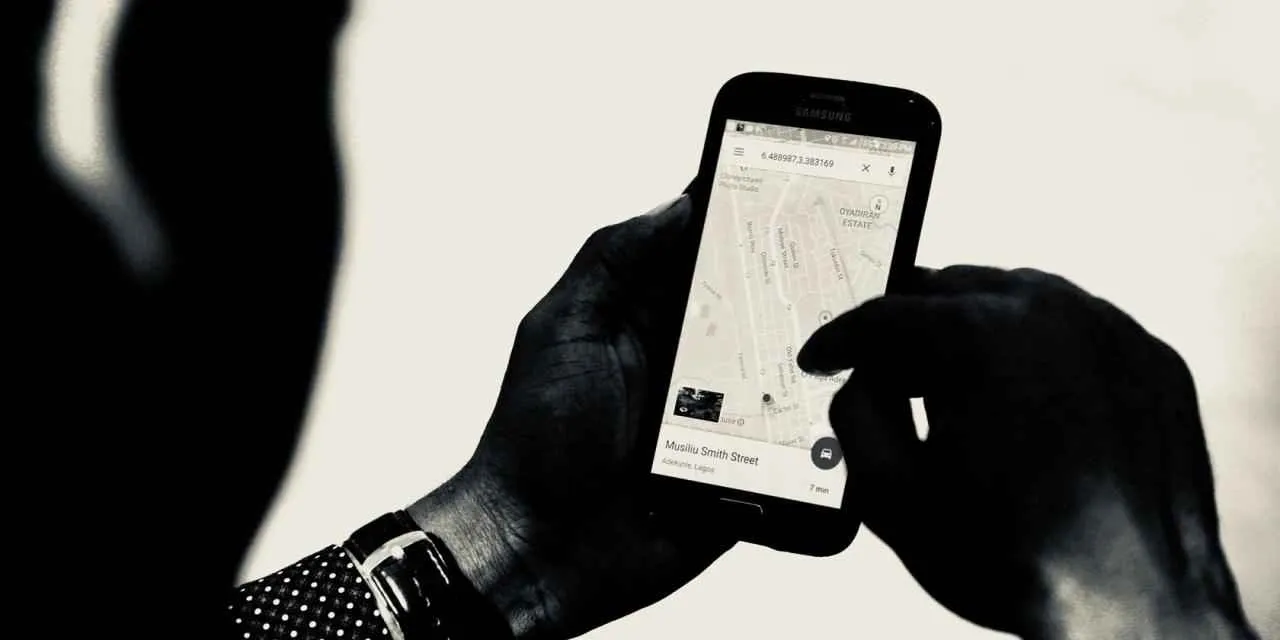
Waduh, HP Android hilang? Jangan panik dulu! Kehilangan HP memang bikin stress, apalagi kalau isinya data-data penting. Tapi tenang, ada beberapa langkah yang bisa kamu ambil untuk mengamankan diri dari potensi masalah lebih besar. Kehilangan HP bukan cuma soal kehilangan alat komunikasi, tapi juga potensi kebocoran data pribadi yang bisa berakibat fatal. Yuk, kita bahas langkah-langkah pentingnya!
Prioritas utama setelah kehilangan HP adalah mengamankan data pribadimu. Bayangkan jika orang yang menemukan HP-mu mengakses foto-foto pribadi, kontak penting, atau bahkan informasi perbankanmu? Nightmare banget, kan? Oleh karena itu, segera lakukan langkah-langkah berikut untuk meminimalisir risiko.
Mengamankan Akun Google dan Layanan Lainnya
Akun Google adalah pusat dari banyak layanan digital yang kamu gunakan. Dari email, kontak, hingga penyimpanan foto di Google Photos, semuanya terhubung ke akun ini. Segera ubah password akun Google-mu dan aktifkan verifikasi dua langkah (2FA) untuk lapisan keamanan ekstra. Selain itu, periksa dan kelola aplikasi-aplikasi lain yang terhubung ke akun Google-mu, hapus akses aplikasi yang mencurigakan atau sudah tidak terpakai lagi.
- Ubah password akun Google dan semua layanan penting lainnya (email, media sosial, e-commerce, dll).
- Aktifkan verifikasi dua langkah (2FA) di semua akun penting.
- Keluar dari semua sesi aktif akun Google-mu di perangkat lain.
- Laporkan kehilangan HP-mu ke penyedia layanan selulermu untuk memblokir kartu SIM.
Langkah-langkah Mengubah Password dan Mengamankan Informasi Penting
Langkah pertama, segera ubah password akun Google dan semua layanan penting lainnya. Kedua, aktifkan verifikasi dua faktor (2FA) untuk keamanan ekstra. Ketiga, lacak lokasi HP terakhir kali terhubung lewat fitur “Temukan Perangkat Saya” Google. Keempat, laporkan kehilangan ke pihak berwajib dan penyedia layanan seluler untuk memblokir SIM card. Kelima, hubungi bank dan lembaga keuangan lainnya untuk melaporkan kehilangan dan blokir kartu.
Informasi Penting yang Perlu Diubah
Selain password akun Google, ada beberapa informasi penting lain yang perlu segera kamu ubah. Ini termasuk password akun media sosial, e-commerce, layanan banking online, dan aplikasi-aplikasi penting lainnya yang menyimpan data pribadimu. Jangan lupa juga untuk menghubungi bank dan lembaga keuangan untuk melaporkan kehilangan kartu dan memblokir akses ke rekeningmu.
- Password akun media sosial (Instagram, Facebook, Twitter, dll).
- Password akun e-commerce (Shopee, Tokopedia, Lazada, dll).
- Password layanan banking online.
- Informasi kartu kredit dan debit.
Melaporkan Kehilangan HP ke Pihak Berwajib
Melaporkan kehilangan HP ke pihak berwajib sangat penting, terutama jika kamu menyimpan informasi sensitif di dalamnya. Laporan ini akan menjadi bukti resmi jika sewaktu-waktu terjadi penyalahgunaan data atau transaksi ilegal. Selain itu, polisi juga dapat membantu melacak HP-mu jika memungkinkan.
- Catat nomor IMEI HP-mu (biasanya terdapat di kotak HP atau melalui pengaturan HP).
- Kumpulkan bukti-bukti lain yang mendukung laporan kehilangan, seperti foto atau video HP.
- Laporkan kehilangan ke kantor polisi terdekat dengan membawa bukti-bukti yang kamu miliki.
Mencegah Kehilangan HP Android di Masa Mendatang
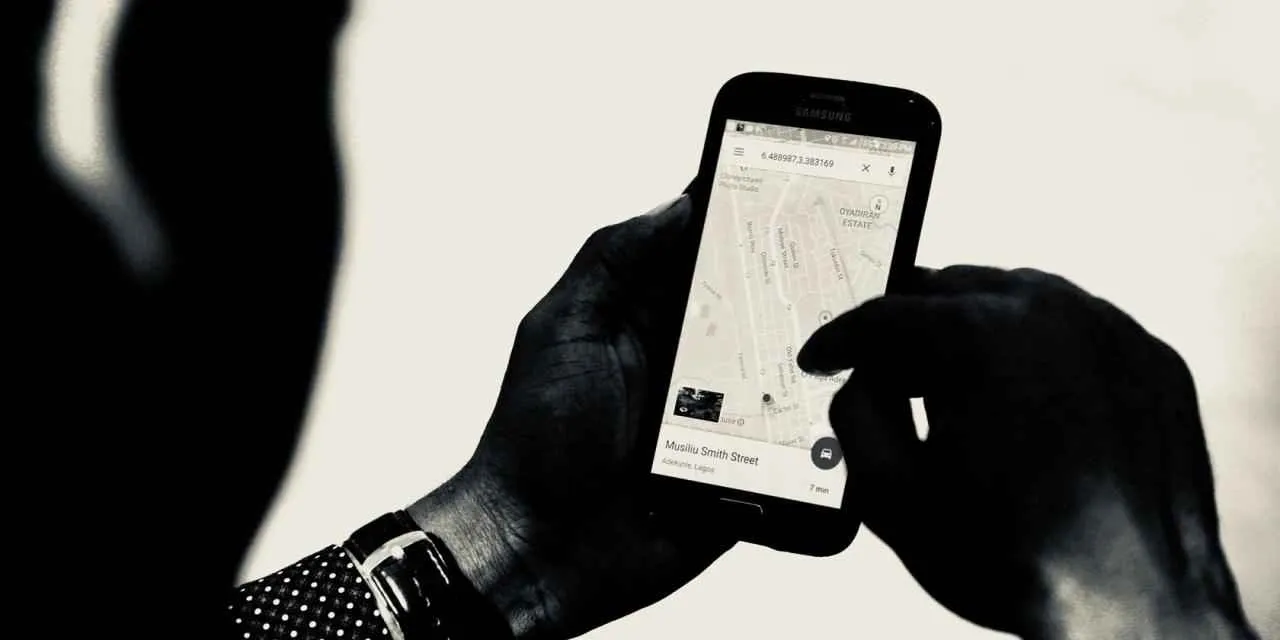
Kehilangan HP Android bisa jadi mimpi buruk. Bayangkan data pentingmu, foto kenangan, hingga akses ke berbagai aplikasi raib seketika. Untungnya, mencegah kejadian ini lebih mudah daripada yang kamu bayangkan. Dengan strategi dan pengaturan keamanan yang tepat, kamu bisa meminimalisir risiko kehilangan HP Android kesayanganmu.
Artikel ini akan memberikan panduan praktis dan tips ampuh untuk mengamankan perangkat Androidmu. Dari pengaturan keamanan dasar hingga fitur canggih, semuanya akan dibahas secara detail agar kamu merasa lebih tenang dan terlindungi.
Pengaturan Keamanan Optimal Perangkat Android
Mengoptimalkan keamanan Androidmu dimulai dari hal-hal kecil namun krusial. Perhatikan detail, dan kamu akan merasakan perbedaannya.
| Tips Pencegahan | Deskripsi | Level Keamanan | Contoh Implementasi |
|---|---|---|---|
| Aktifkan Pengunci Layar | Mencegah akses tak sah ke perangkat jika hilang atau dicuri. | Sedang | Gunakan PIN, pola, password, atau biometric (sidik jari, face unlock). Semakin kompleks, semakin aman. |
| Gunakan Verifikasi Dua Faktor (2FA) | Menambahkan lapisan keamanan ekstra pada akun-akun penting. | Tinggi | Aktifkan 2FA pada Google, Gmail, aplikasi perbankan, dan media sosial. Biasanya melibatkan kode verifikasi yang dikirim ke email atau nomor telepon. |
| Instal Aplikasi Antivirus dan Keamanan | Melindungi dari malware, virus, dan ancaman siber lainnya. | Sedang | Pilih aplikasi antivirus terpercaya dari Google Play Store dan perbarui secara berkala. |
| Aktifkan “Temukan Perangkat Saya” | Memungkinkan kamu melacak lokasi HP yang hilang dan menguncinya dari jarak jauh. | Tinggi | Fitur ini biasanya sudah terintegrasi di pengaturan Google. Pastikan sudah diaktifkan dan terhubung ke akun Google. |
Mengaktifkan Fitur Keamanan Tambahan
Selain pengaturan dasar, beberapa fitur keamanan tambahan bisa meningkatkan proteksi perangkatmu secara signifikan. Berikut langkah-langkah mengaktifkan beberapa fitur penting tersebut.
Penguncian Layar: Buka menu Pengaturan > Keamanan > Kunci Layar. Pilih metode penguncian yang diinginkan (PIN, pola, password, atau biometric) dan atur sesuai preferensi. Semakin kompleks, semakin sulit dibobol.
Verifikasi Dua Faktor (2FA): Cara mengaktifkannya bervariasi tergantung aplikasi. Biasanya terdapat opsi 2FA di menu Pengaturan atau Akun aplikasi yang bersangkutan. Ikuti petunjuk yang diberikan untuk menghubungkan metode verifikasi kedua, seperti email atau nomor telepon.
Strategi Pencegahan Kehilangan HP yang Komprehensif
Mencegah kehilangan HP Android membutuhkan pendekatan yang komprehensif. Berikut beberapa langkah strategis yang bisa kamu terapkan:
- Selalu waspada terhadap lingkungan sekitar, terutama di tempat ramai.
- Hindari meninggalkan HP di tempat umum tanpa pengawasan.
- Jangan sembarangan menghubungkan HP ke perangkat publik (misalnya, charger di cafe).
- Buat cadangan data secara teratur ke Google Drive atau layanan cloud lainnya.
- Pastikan selalu memperbarui sistem operasi Android dan aplikasi-aplikasi penting untuk patch keamanan terbaru.
- Ajarkan anggota keluarga tentang pentingnya keamanan HP dan bagaimana mencegah kehilangan.
Memanfaatkan Fitur Keamanan bawaan Android
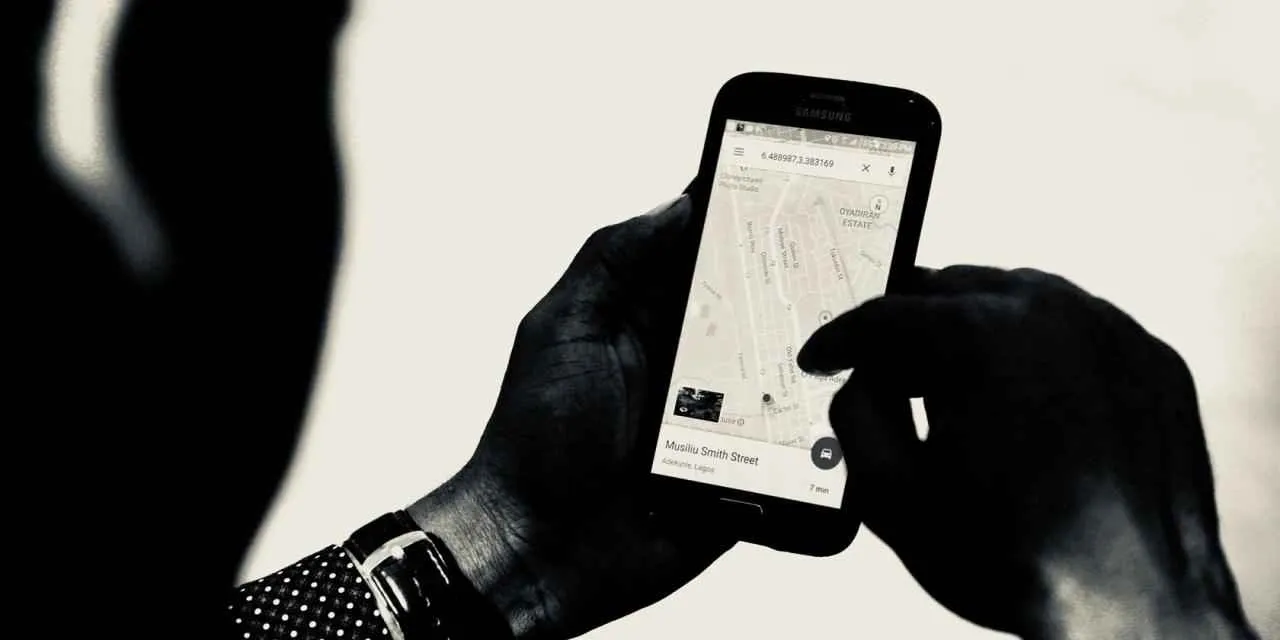
Kehilangan HP Android bisa jadi mimpi buruk. Bayangkan semua data penting, foto kenangan, dan aplikasi penting tiba-tiba raib. Untungnya, Android punya fitur keamanan bawaan yang bisa membantu kita melacak, mengunci, bahkan menghapus data di HP yang hilang. Jangan sampai panik dulu, yuk kita pelajari cara memanfaatkannya!
Fitur-fitur ini dirancang untuk melindungi privasi dan data kamu. Dengan mengaktifkan dan memahami cara kerjanya, kamu bisa mengurangi risiko penyalahgunaan data pribadi jika HP hilang atau dicuri. Kecepatan dan ketepatan dalam menggunakan fitur ini sangat penting, semakin cepat kamu bertindak, semakin besar kemungkinan untuk mengamankan data dan perangkatmu.
Fitur “Lock Device”
Fitur “Lock Device” memungkinkan kamu mengunci HP Android dari jarak jauh. Ini mencegah orang lain mengakses data dan aplikasi di HP kamu, bahkan jika mereka berhasil menemukannya. Setelah diaktifkan, HP akan terkunci dan memerlukan PIN, pola, atau password untuk membukanya. Fitur ini ibarat memasang gembok digital di HP kamu.
- Buka aplikasi “Find My Device” di HP atau komputer lain yang terhubung ke akun Google yang sama dengan HP yang hilang.
- Pilih HP yang hilang dari daftar perangkat yang terhubung.
- Klik opsi “Secure device”.
- HP yang hilang akan terkunci dan memerlukan PIN, pola, atau password untuk diakses.
Fitur “Erase Device”
Berbeda dengan “Lock Device”, “Erase Device” menghapus semua data di HP yang hilang. Ini adalah langkah terakhir jika kamu yakin HP tidak akan ditemukan lagi dan ingin melindungi data pribadimu dari akses yang tidak sah. Semua data, termasuk foto, video, aplikasi, dan pengaturan, akan dihapus secara permanen.
- Buka aplikasi “Find My Device” di HP atau komputer lain yang terhubung ke akun Google yang sama dengan HP yang hilang.
- Pilih HP yang hilang dari daftar perangkat yang terhubung.
- Klik opsi “Erase device”.
- Konfirmasikan tindakan ini karena data akan dihapus secara permanen.
Perbedaan “Lock Device” dan “Erase Device”
Singkatnya, “Lock Device” mengunci HP kamu, sementara “Erase Device” menghapus semua data di dalamnya. Pilih “Lock Device” jika ada harapan HP bisa ditemukan kembali, dan pilih “Erase Device” sebagai langkah terakhir untuk melindungi data jika HP sudah dipastikan hilang dan tidak mungkin ditemukan.
Ilustrasi Langkah Menggunakan Fitur Keamanan Bawaan Android
Langkah 1: Pastikan HP yang hilang terhubung ke internet dan akun Google.
Langkah 2: Akses aplikasi “Find My Device” dari perangkat lain yang terhubung ke akun Google yang sama.
Langkah 3: Pilih HP yang hilang dari daftar perangkat.
Langkah 4: Pilih “Secure device” untuk mengunci atau “Erase device” untuk menghapus data.
Langkah 5: Konfirmasikan tindakan yang dipilih.
Penutupan Akhir
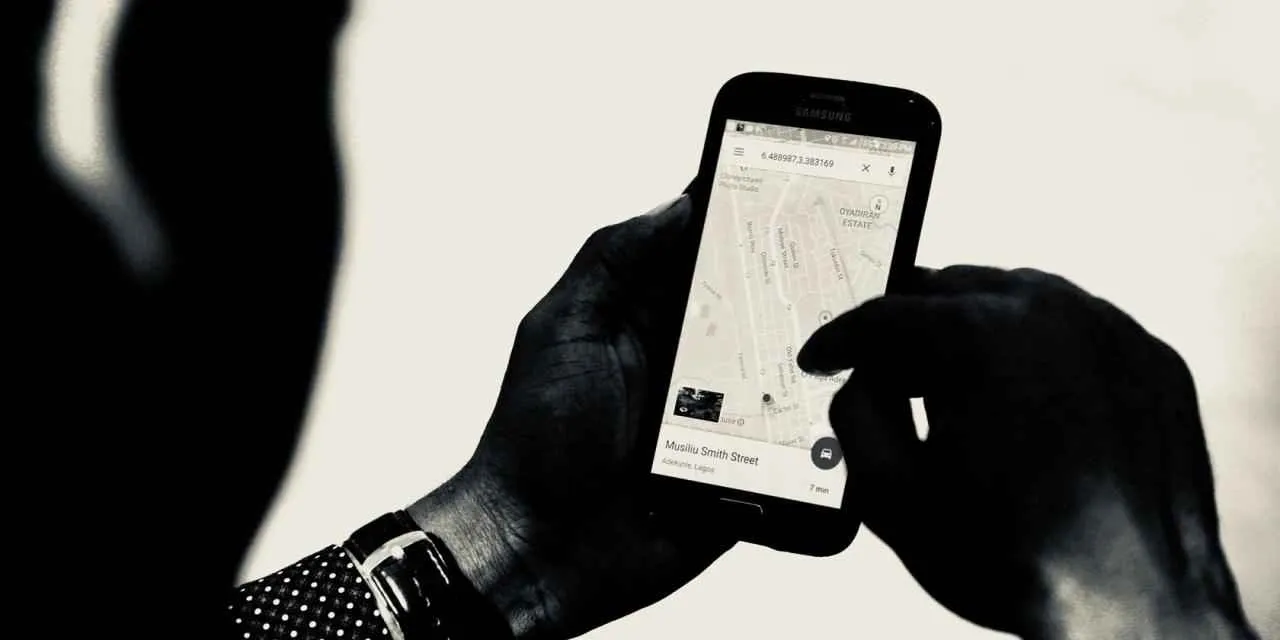
Kehilangan HP Android memang menyebalkan, tapi bukan akhir dunia. Dengan memanfaatkan fitur dan aplikasi yang tepat, serta menerapkan langkah-langkah keamanan yang komprehensif, peluang untuk menemukan kembali HP atau setidaknya mengamankan data pribadimu jauh lebih besar. Ingat, pencegahan lebih baik daripada pengobatan. Jadi, mulai sekarang terapkan tips pencegahan yang telah dibahas agar kejadian ini tidak terulang lagi. Semoga HP-mu segera kembali!


What's Your Reaction?
-
0
 Like
Like -
0
 Dislike
Dislike -
0
 Funny
Funny -
0
 Angry
Angry -
0
 Sad
Sad -
0
 Wow
Wow








